Page 1
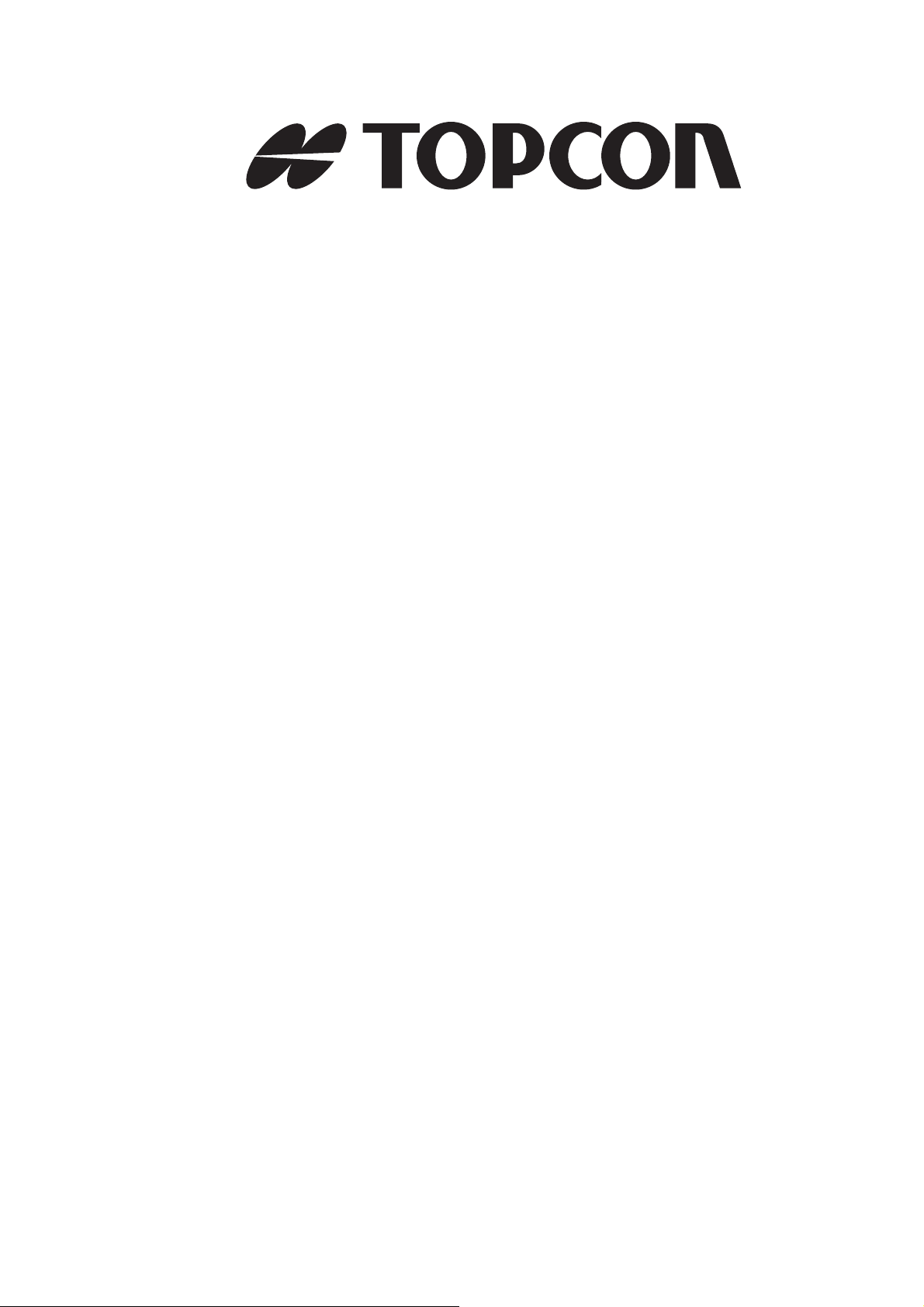
POSITIONING SYSTEMS
TopNET-N
Руководство пользователя
для пакета RTK
Номер по каталогу 7010-0717
Редакция “B”
© Авторские права принадлежат Topcon Positioning Systems, Inc.
Март, 2006 г.
Авторское право Topcon Positioning Systems, Inc. распространяется на все
содержание данного руководства и защищено по закону. Запрещается
использовать, предоставлять, копировать, записывать в запоминающих
устройствах, отображать, продавать, изменять, распространять и любым
другим способом воспроизводить содержимое этого руководства без
письменного разрешения Topcon Positioning Systems, Inc.
Page 2
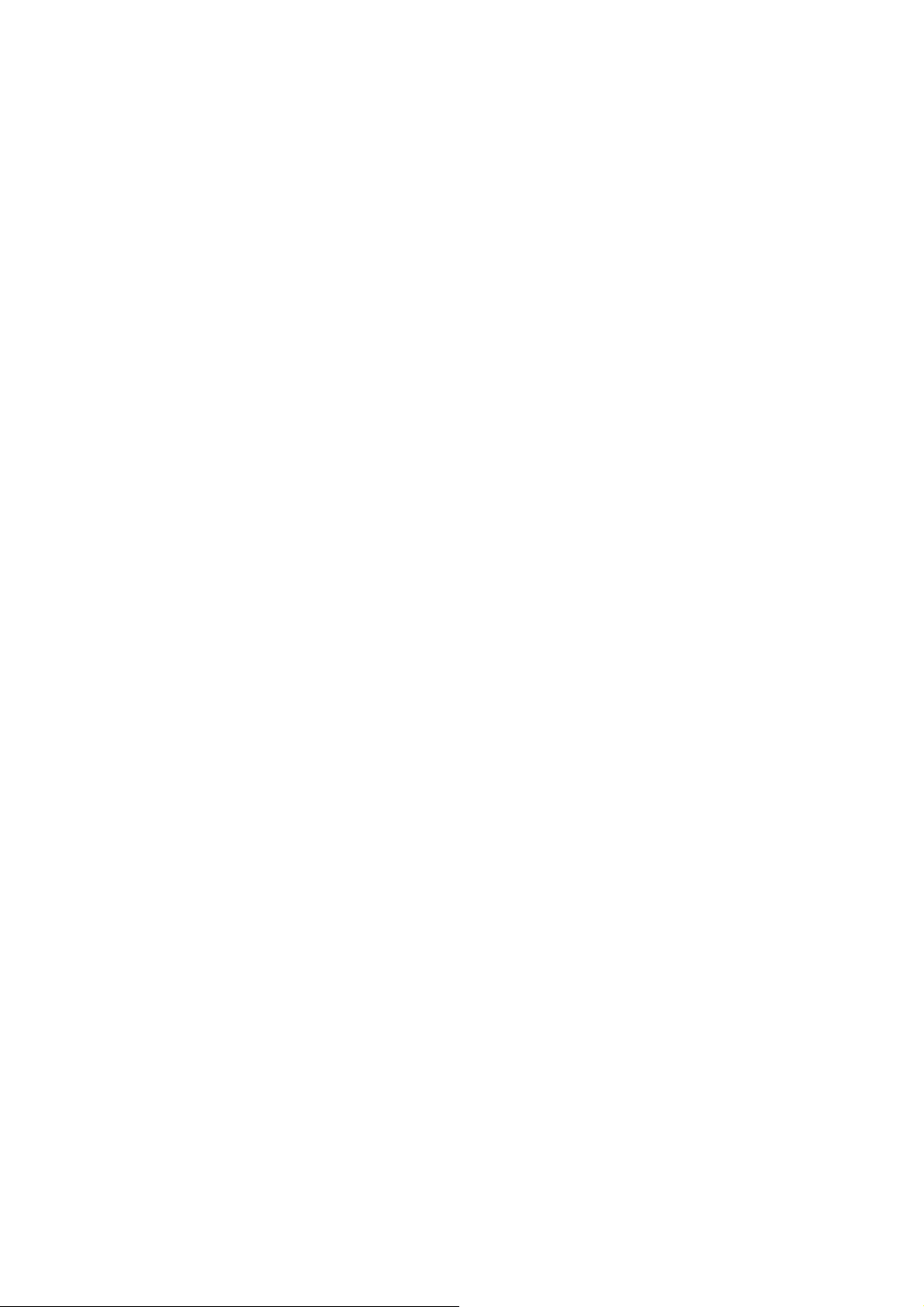
Перевод на русский язык выполнен ЗАО «ПРИН», 2006
ЗАО «ПРИН» - официальный дистрибьютор компании TOPCON Corp. в
России и СНГ.
По всем вопросам по приобретению и последующей технической
поддержке оборудования и программного обеспечения фирмы TOPCON
обращайтесь в ЗАО «ПРИН»:
125871, Москва, ГСП, Волоколамское шоссе, дом 4
Телефон: (495) 901-9191
Телефакс: (495) 926 9779
E-mail: survey@prin.ru
Web: http://www.prin.ru
Page 3
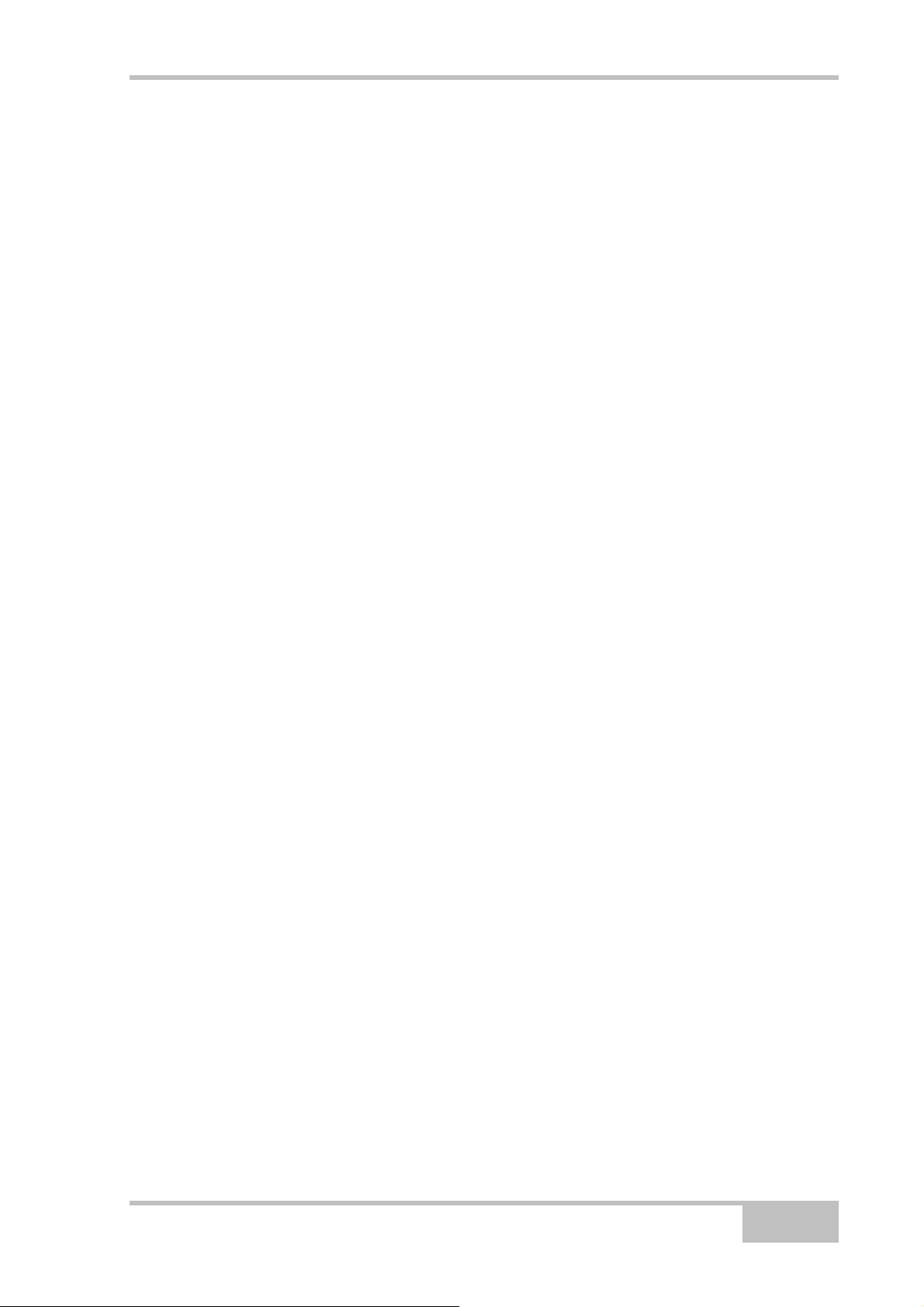
Оглавление
Предисловие............................................................................iii
Условия и положения...................................................................................iii
Соглашения, принятые в руководстве .......................................................vi
Глава 1
Введение ............................................................................... 1-1
Режим Net-1...............................................................................................1-1
Режим Net-3...............................................................................................1-2
Выбор режимов Net-1 и Net-3...................................................................1-3
Глава 2
Начало Работы..................................................................... 2-1
Главное окно..............................................................................................2-1
Опорные станции ......................................................................................2-5
Добавление опорной станции и изменение ее параметров.............2-6
Опорные станции TopNET-S ..........................................................2-7
Узлы Ntrip.........................................................................................2-9
Опорные станции, транслирующие данные по TCP/IP..............2-10
Задание координат опорной станции ...............................................2-11
Выбор параметров антенны..............................................................2-12
Задание порта TCP/IP.............................................................................2-13
Узел Ntrip..................................................................................................2-14
Разрешение доступа к узлу Ntrip ......................................................2-16
Установка разрешенных адресов IP......................................................2-17
Установка параметров программы TopNET-N......................................2-18
P/N 7010-0717
i
Page 4
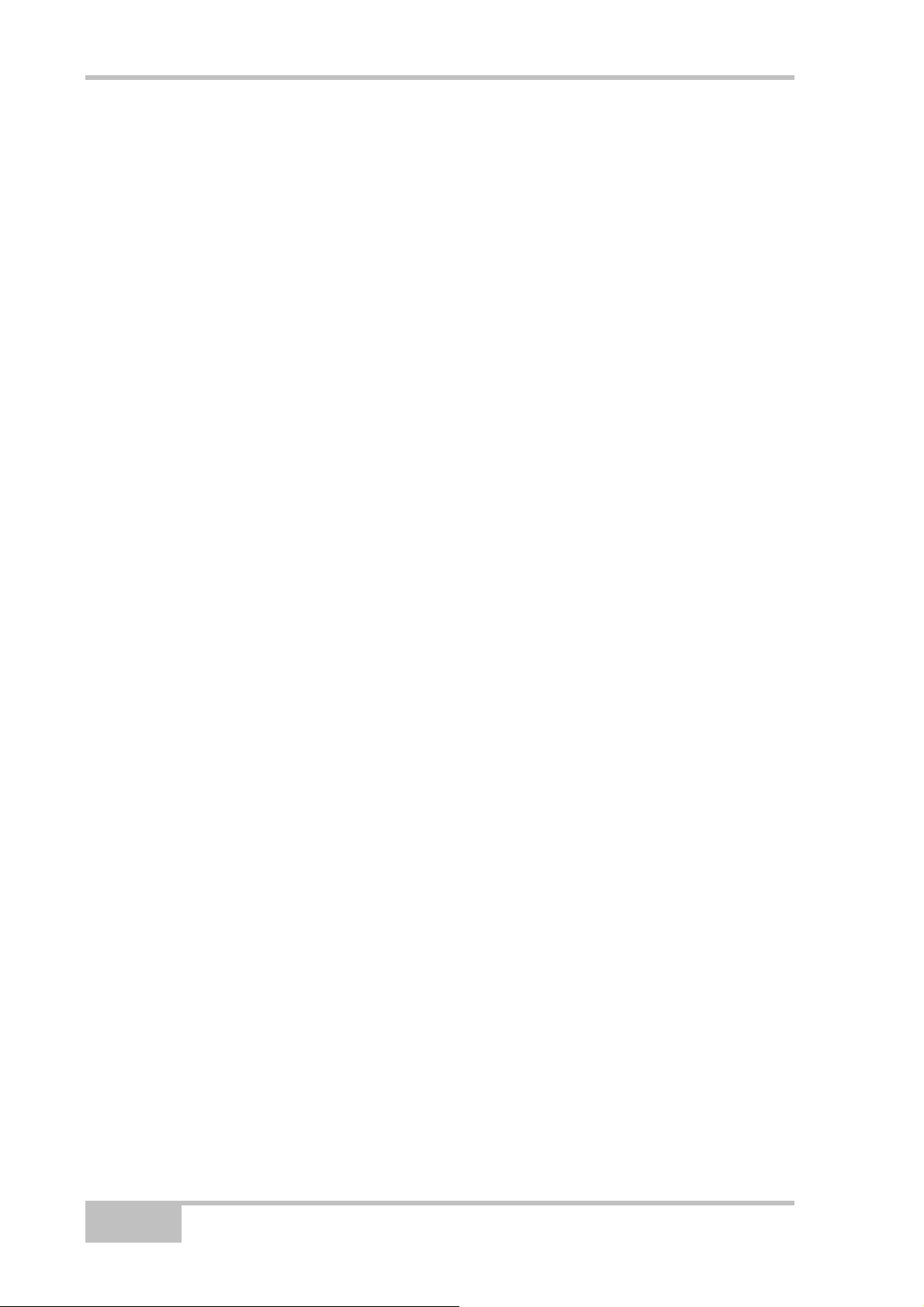
Оглавление
Глава 3
Просмотр на карте ...............................................................3-1
Глава 4
Использование ключа аппаратной защиты....................4-1
Приложение A
Сокращения.......................................................................... A-1
ii
TopNET-N Руководство пользователя
Page 5
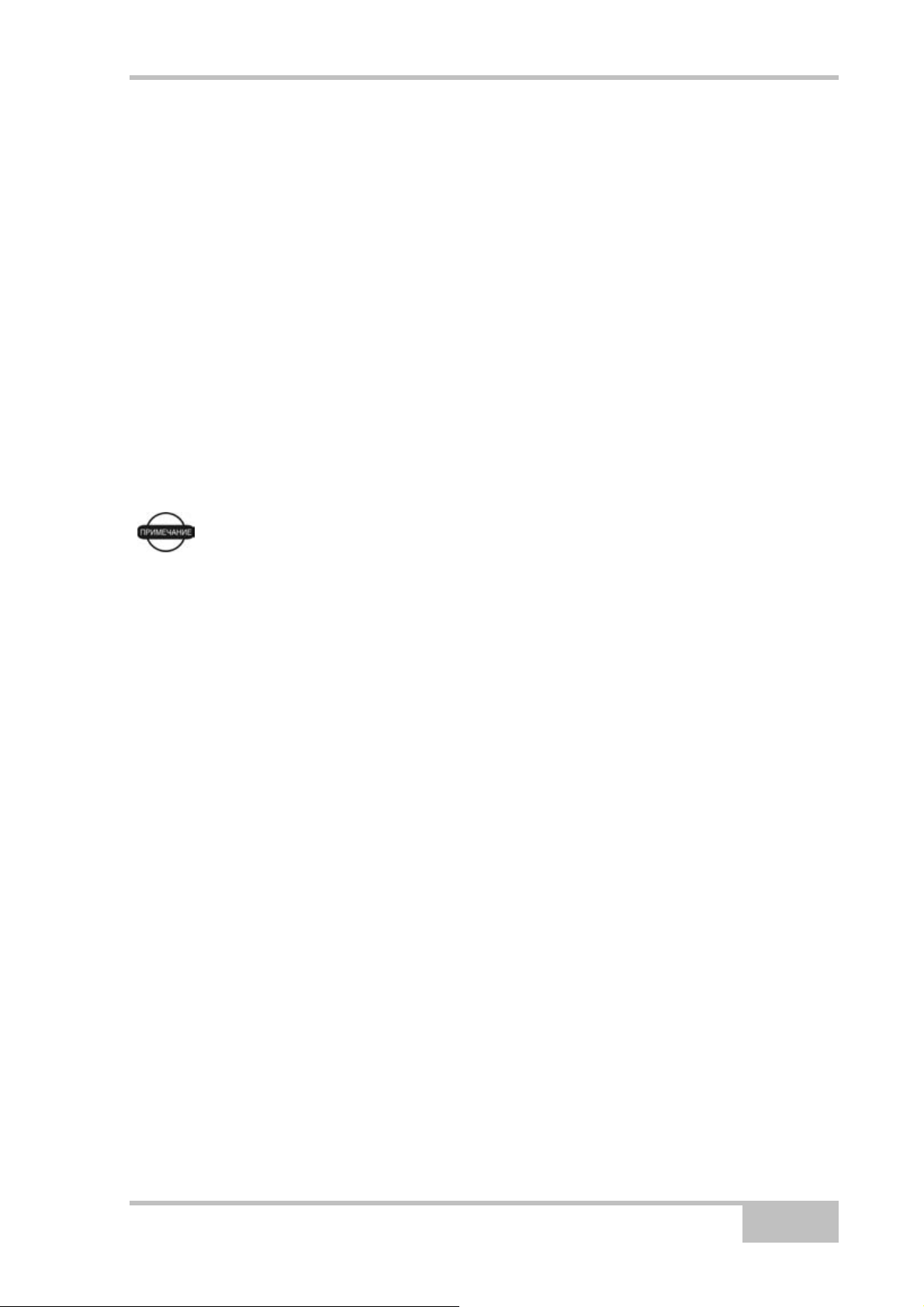
Предисловие
Благодарим Вас за приобретение приемника, геодезического инструмента
или их принадлежностей производства фирмы Topcon (далее «изделия»).
Сведения, содержащиеся в этом руководстве (далее «руководстве»)
подготовлены фирмой Topcon Positioning Systems (далее «TPS») для
владельцев изделий производства фирмы Topcon. Это руководство по
эксплуатации было составлено для того, чтобы помочь Вам использовать
программное обеспечение (далее ПО). Эксплуатация изделия должна
осуществляться при приведенных
ниже условиях и положениях.
ПРИМЕЧАНИЕ
Пожалуйста, внимательно ознакомьтесь с “Условиями и
положениями”.
Условия и положения
ИСПОЛЬЗОВАНИЕ - Это изделие предназначено для
профессионального использования. Пользователь должен иметь твердые
знания правил техники безопасности, установленных регулирующими
органами, и строго их соблюдать.
АВТОРСКИЕ ПРАВА - Все содержимое этого руководства является
интеллектуальной собственностью фирмы TPS и защищено авторским
правом. Все права сохранены. Запрещается использовать, получать
доступ, копировать, хранить, отображать, использовать для создания
составительских работ, продавать, изменять, публиковать,
распространять, либо позволять третьей стороне получать доступ к
любым рисункам, содержимому, информации либо данным из этого
руководства без письменного разрешения TPS. Содержимое
руководства может использоваться только для обеспечения
использования приобретенного изделия. Информация и данные,
содержащиеся в этом руководстве, являются ценным активом TPS, при
создании которого были понесены существенные затраты труда, времени
и денежных средств и являются плодом собственных усилий TPS по
подборке, выбору и систематизации.
этого
P/N 7010-0717
iii
Page 6
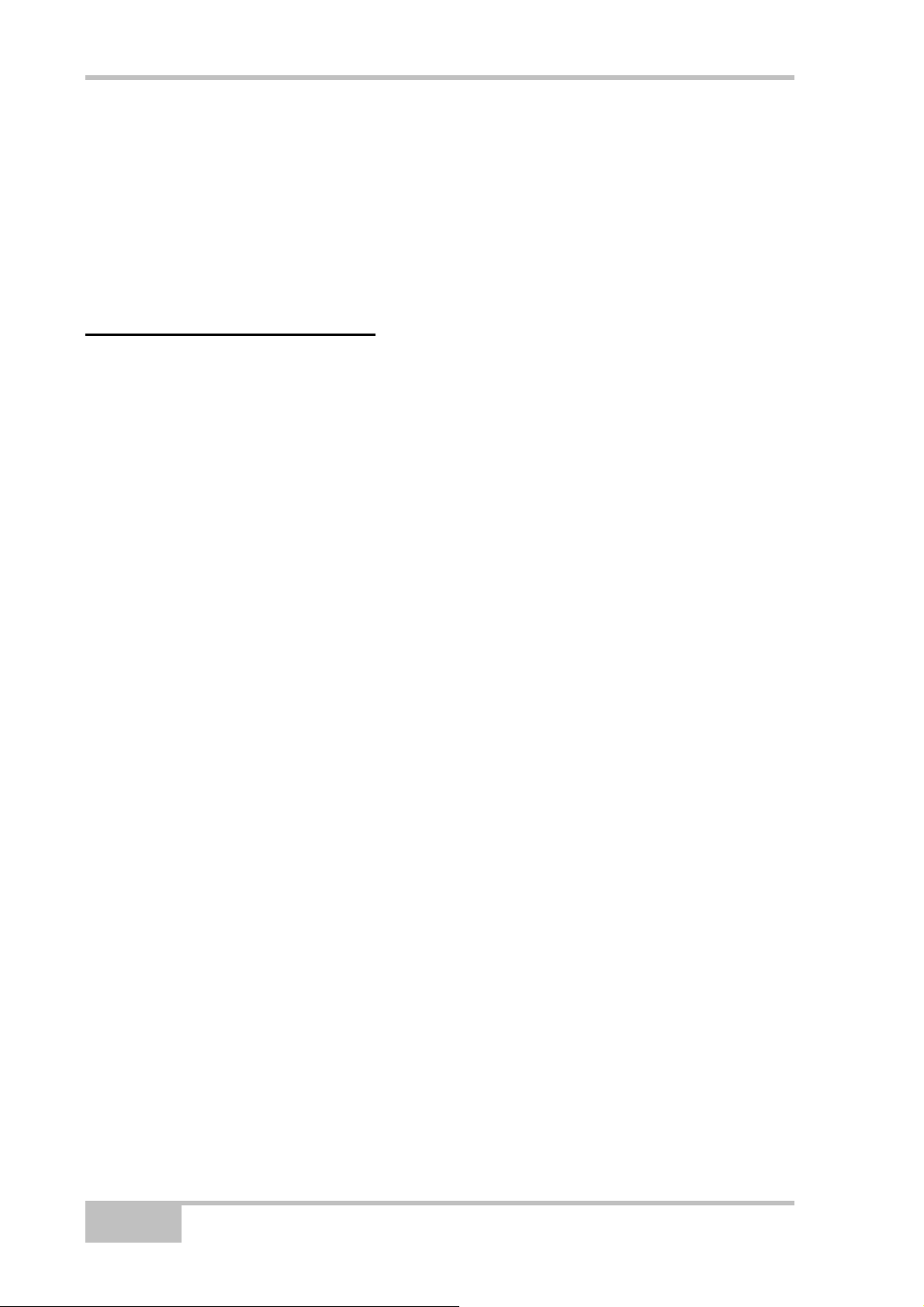
Примечание
ТОВАРНЫЕ ЗНАКИ - TopNET
HiPer®, Topcon
марками TPS. Microsoft
торговыми марками Microsoft Corporation. InstallShield является
зарегистрированной торговой маркой InstallShield Software Corporation.
Названия изделий или компаний, упомянутые в этом руководстве, могут
быть товарными знаками соответствующих собственников.
®
и Topcon Positioning SystemsТМ являются торговыми
®
и Windows® являются зарегистрированными
ТМ
, TopNET-RТМ, TopNET-SТМ, TopNET-NТМ,
ОГРАНИЧЕНИЕ ГАРАНТИИ - ЗА ИСКЛЮЧЕНИЕМ ГАРАНТИЙНЫХ
ОБЯЗАТЕЛЬСТВ И ЛИЦЕНЗИОННЫХ СОГЛАШЕНИЙ,
ПРИЛАГАЕМЫХ К ИЗДЕЛИЮ, ЭТО РУКОВОДСТВО, ИЗДЕЛИЕ И
ПРИЛАГАЕМОЕ ПРОГРАММНОЕ ОБЕСПЕЧЕНИЕ ПОСТАВЛЯЮТСЯ
“КАК ЕСТЬ”. ГАРАНТИЙНЫХ ОБЯЗАТЕЛЬСТВ ДРУГОГО РОДА НЕ
ПРЕДОСТАВЛЯЕТСЯ. ФИРМА TPS ОТКЛОНЯЕТ ЛЮБУЮ
ПОДРАЗУМЕВАЕМУЮ ГАРАНТИЮ ПРИГОДНОСТИ ИЗДЕЛИЯ ДЛЯ
КАКОГО-ЛИБО КОНКРЕТНОГО ПРИМЕНЕНИЯ ИЛИ
ИСПОЛЬЗОВАНИЯ. TPS И ЕЁ ПРЕДСТАВИТЕЛЬ ( ЗАО «ПРИН») НЕ
НЕСУТ ОТВЕТСТВЕННОСТИ ЗА ТЕХНИЧЕСКИЕ
ИЛИ
РЕДАКТОРСКИЕ ОШИБКИ И ПРОПУСКИ, СОДЕРЖАЩИЕСЯ В
ЭТОМ РУКОВОДСТВЕ, РАВНО КАК И ЗА УБЫТКИ СЛУЧАЙНЫЕ
ЛИБО ЯВЛЯЮЩИЕСЯ ЗАКОНОМЕРНЫМ СЛЕДСТВИЕМ
ПРИМЕНЕНИЯ, ИСПОЛЬЗОВАНИЯ ИЛИ ЭКСПЛУАТАЦИОННЫХ
КАЧЕСТВ ЭТОГО РУКОВОДСТВА, ИЗДЕЛИЯ ЛИБО
ПРОГРАММНОГО ОБЕСПЕЧЕНИЯ. ТАКИЕ ОТКЛОНЯЕМЫЕ
УБЫТКИ ВКЛЮЧАЮТ В СЕБЯ, НО НЕ ОГРАНИЧИВАЮТСЯ,
ПОТЕРЯМИ РАБОЧЕГО ВРЕМЕНИ, УТЕРЕЙ ЛИБО ПОРЧЕЙ
ДАННЫХ, УПУЩЕННОЙ ВЫГОДОЙ, ПОТЕРЯМИ ДЕНЕЖНЫХ
СРЕДСТВ ИЛИ ДОХОДОВ, А ТАКЖЕ ПОТЕРИ ОТ
ИСПОЛЬЗОВАНИЯ ПРИБОРА. В ДОПОЛНЕНИЕ, TPS НЕ НЕСЕТ
НИКАКОЙ ОТВЕТСТВЕННОСТИ И ОБЯЗАТЕЛЬСТВ ЗА УБЫТКИ
ИЛИ ИЗДЕРЖКИ, ПОНЕСЕННЫЕ В СВЯЗИ С ЗАМЕНОЙ ИЗДЕЛИЯ
ИЛИ ПРОГРАММНОГО ОБЕСПЕЧЕНИЯ, ИСКОВ ТРЕТЬИХ ЛИЦ,
ВОЗМЕЩЕНИЯ НЕУДОБСТВ И ПРОЧИЕ РАСХОДЫ. В ЛЮБОМ
СЛУЧАЕ TPS НЕ ДОЛЖНА НЕСТИ ОТВЕТСТВЕННОСТЬ ПО
КОМПЕНСАЦИИ УБЫТКОВ ИЛИ РАСХОДОВ ПЕРЕД
ВАМИ И
ЛЮБОЙ ТРЕТЬЕЙ СТОРОНОЙ, ПРЕВЫШАЮЩУЮ ПРОДАЖНУЮ
ЦЕНУ ИЗДЕЛИЯ.
ЛИЦЕНЗИОННОЕ СОГЛАШЕНИЕ -
программного обеспечения («ПО»), поставляемого TPS, в том числе и
загружаемого с интернет-сайта фирмы, должно производится при
iv
Использование любого
TopNET-N Руководство пользователя
Page 7
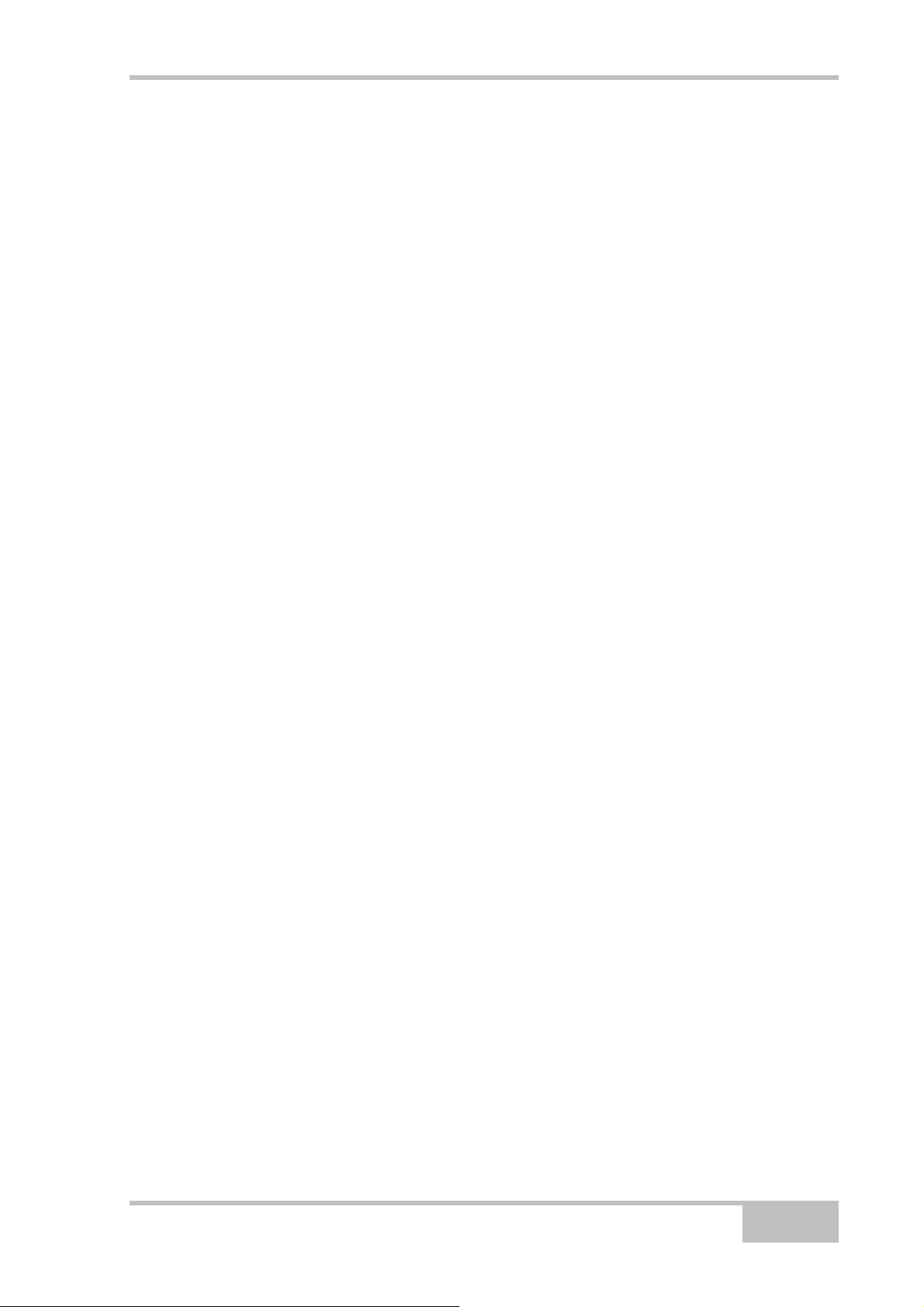
Условия и положения
принятии условий и положений, указанных здесь, и этого лицензионного
соглашения. Пользователю предоставляется персональное,
неисключительное, не подлежащее передаче другому лицу разрешение
использовать (лицензия) это ПО на указанных здесь условиях для одного
изделия или одного компьютера. Вы можете сделать 1 (одну) резервную
копию ПО. В других случаях запрещается копировать и воспроизводить
ПО. Вы не
без специального письменного подтверждения TPS. Разрешение
действует до его окончания. Вы можете прекратить действие лицензии в
любой момент, уничтожив ПО и это руководство. TPS может прекратить
действие лицензии в том случае, если Вы не выполняете любое из этих
условий или положений. Вы должны уничтожить
после окончания действия лицензии. Все права собственности, авторские
права и права на интеллектуальную собственность в ПО принадлежат
TPS. Если Вы не согласны с вышеперечисленными условиями,
предлагаем Вам вернуть не бывшие в употреблении руководство и ПО.
можете передавать или переуступать ПО или это разрешение
ПО и это руководство
КОНФИДЕНЦИАЛЬНОСТЬ -
(далее упоминаемые как «конфиденциальная информация») являются
конфиденциальной и составляющей собственность информацией TPS.
Принимая условия этого соглашения, Вы берете на себя обязательства
сохранять эту информацию таким же образом, как наиболее ценные
коммерческие секреты Вашей организации. Тем не менее, этот параграф
не ограничивает Вас в предоставлении информации,
деятельности Вашим работникам, занимающимся использованием и
обслуживанием изделия. Таковые работники также обязаны не
разглашать конфиденциальную информацию. В том случае, если вы
будете вынуждены по закону раскрыть конфиденциальную информацию,
Вы должны немедленно известить TPS с тем, что бы она ходатайствовать
об охранном судебном приказе или других средствах правовой защиты.
Это руководство, его содержимое и ПО
нужной по роду
ИНТЕРНЕТ-САЙТ И ДРУГИЕ ЗАЯВЛЕНИЯ - Данные условия и
положения (в том числе лицензионное соглашение на ПО, ограничение
гарантии и ограничения ответственности) не могут быть изменены
заявлениями, опубликованными на Интернет сайте TPS (равно как и на
любом другом Интернет сайте), в рекламных материалах и изданиях TPS,
либо сделанные работником TPS или независимым подрядчиком TPS.
P/N 7010-0717
v
Page 8
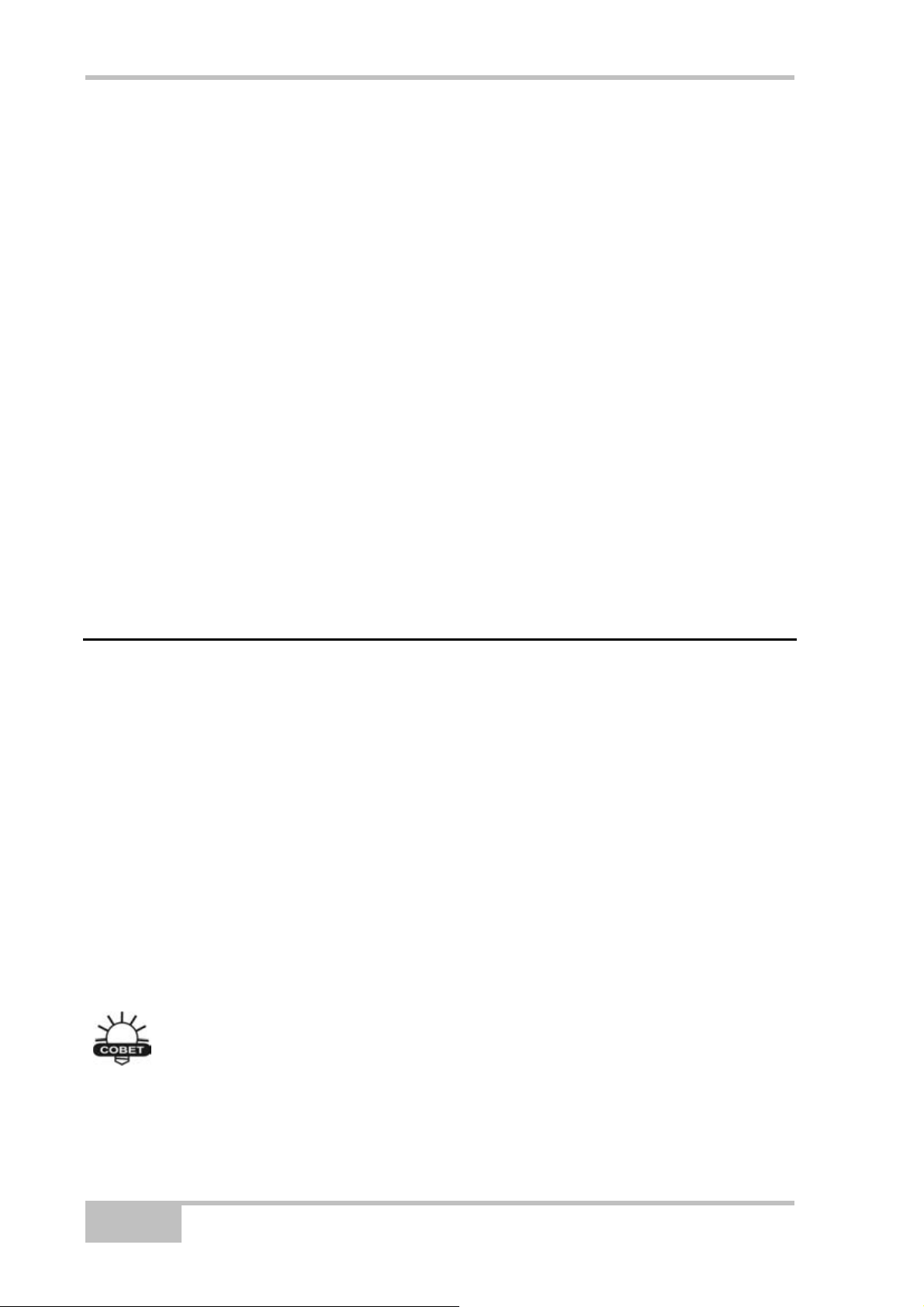
Примечание
МЕРЫ БЕЗОПАСНОСТИ - Неправильная эксплуатация изделия Topcon
может быть причиной телесных повреждений, порчи собственности и/или
отказа изделия. Ремонт изделия должен производиться исключительно в
центрах гарантийного ремонта, авторизованных Topcon. Пользователям
следует ознакомиться с предупреждениями о технике безопасности,
приведенными в руководствах, приложенных к изделию, и строго им
следовать.
РАЗНОЕ - Вышеупомянутые условия и положения могут быть в любой
момент времени исправлены, изменены, заменены на другие либо
отменены фирмой TPS. Вышеупомянутые условия и положения
соответствуют и должны толковаться в соответствии с законами штата
Калифорния без использования других юридических норм.
Соглашения, принятые в
руководстве
В этом руководстве использованы следующие обозначения:
Обозначение Описание
File > Exit Выберите пункт меню File (Файл), затем Exit
(Выход)
Enter Нажмите клавишу Enter (Ввод)
Topo Полужирным курсивным шрифтом выделено
название заголовков окон, в том числе диалоговых
Notes Курсивным шрифтом выделено название поля
либо вкладки внутри диалогового окна
Примечание переводчика: названия отображаемых на английском языке
элементов пользовательского интерфейса (названия пунктов меню,
заголовков окон, кнопок,
оригинальном виде, в скобках сразу за ними дан поясняющий перевод,
пример см. выше.
элементов списка и пр.) приведены в
СОВЕТ
Дополнительная информация, которая может помочь Вам
при конфигурировании, обслуживании и настройке системы.
vi
TopNET-N Руководство пользователя
Page 9
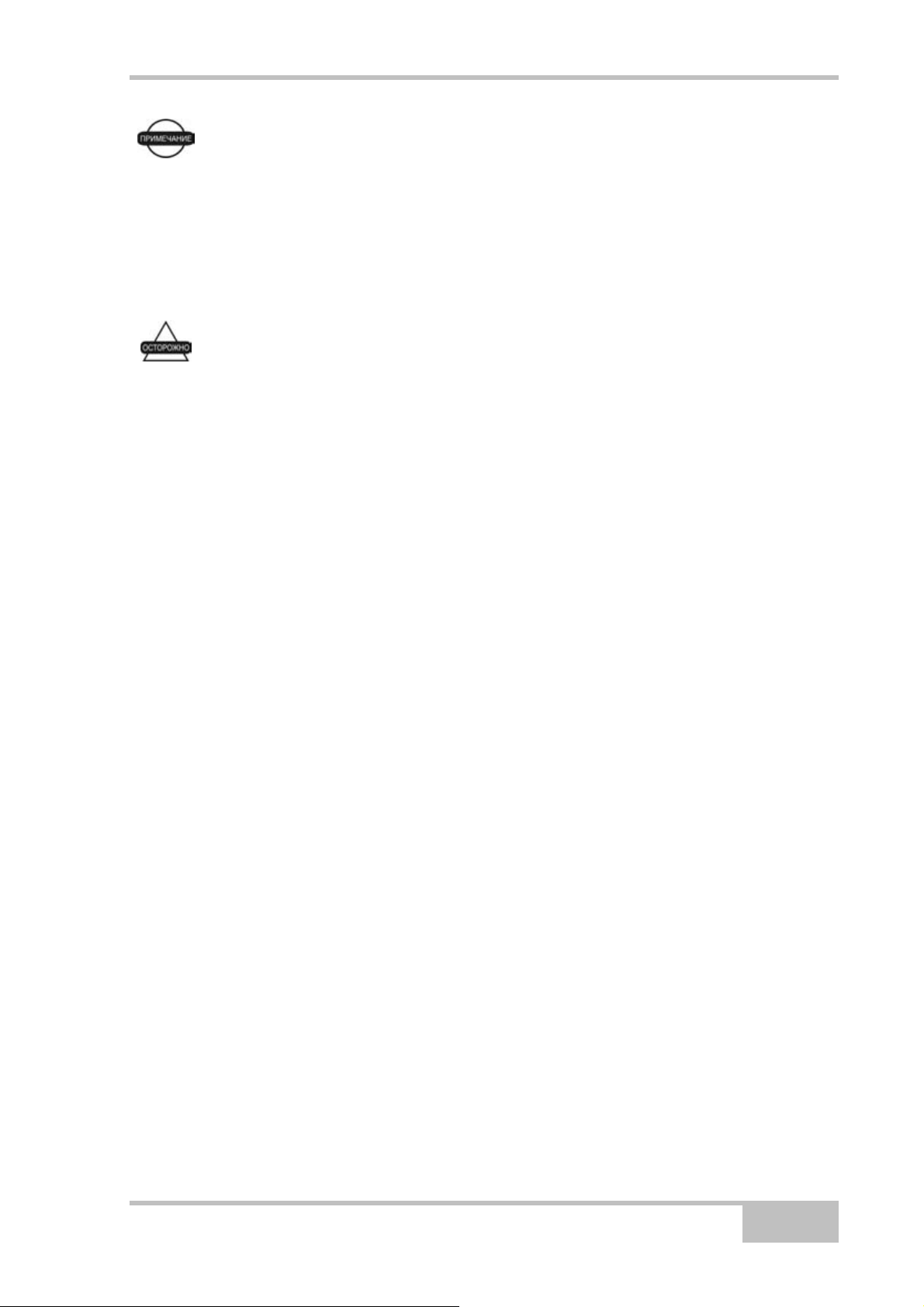
Соглашения, принятые в руководстве
ПРИМЕЧАНИЕ
Дополнительная информация о факторах, которые могут
оказать влияние на работу системы, ее технические
характеристики, результаты измерений или личную
безопасность.
ОСТОРОЖНО
Уведомление о том, что операция может оказать
неблагоприятное воздействие на работу системы, ее
технические характеристики, целостность данных
или личное здоровье.
P/N 7010-0717
vii
Page 10
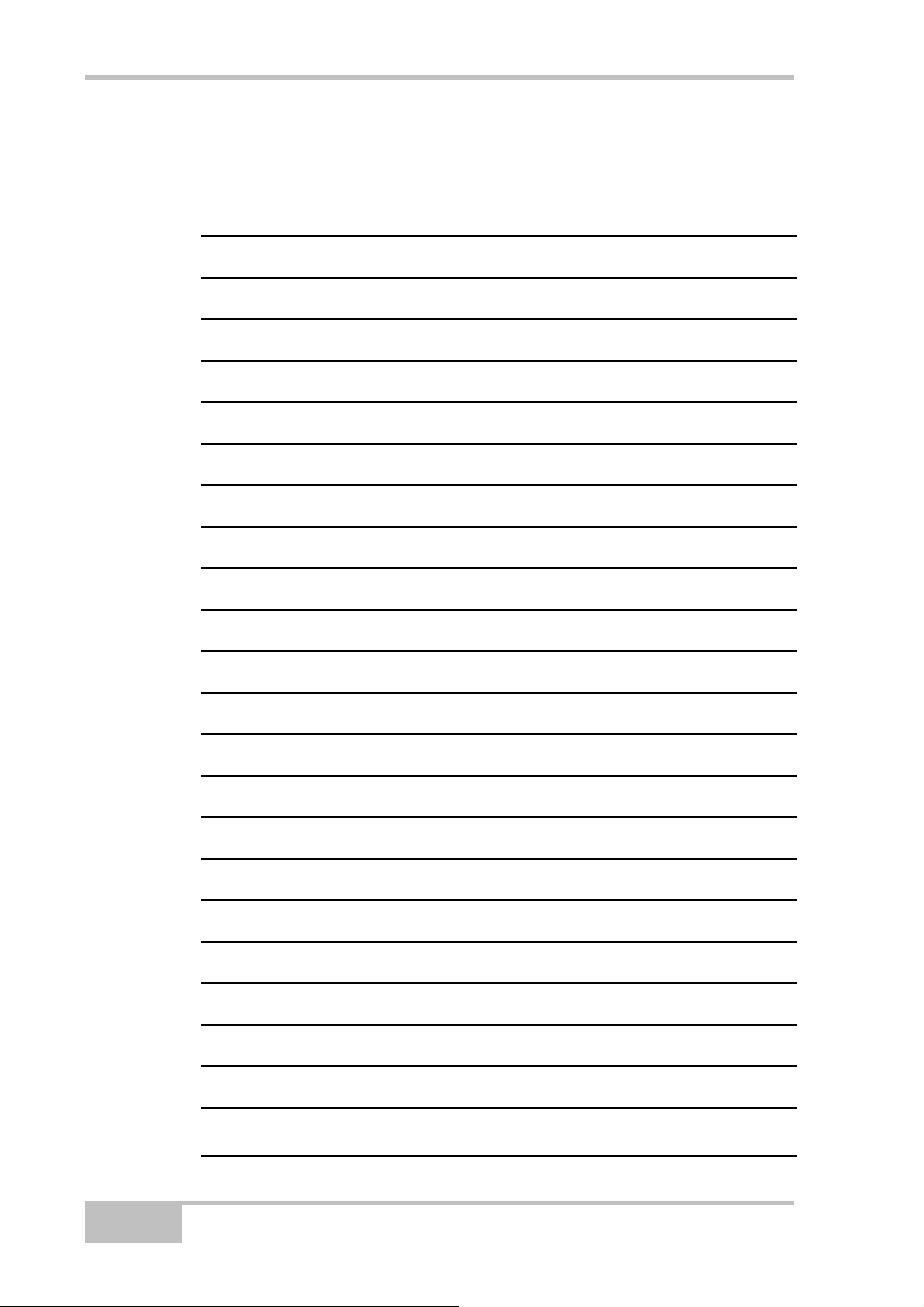
Примечание
Для заметок:
viii
TopNET-N Руководство пользователя
Page 11
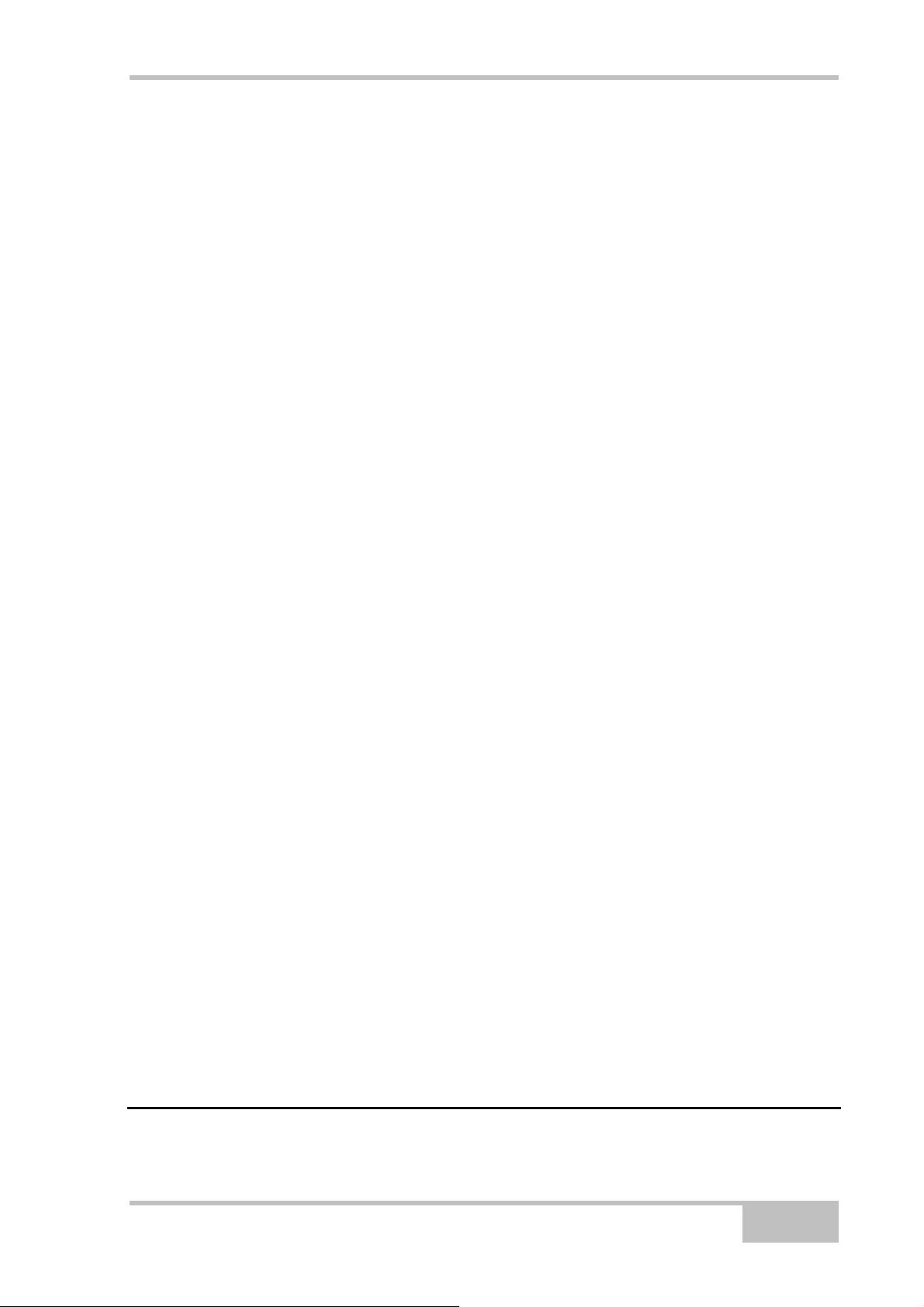
Глава 1
Введение
Программное обеспечение TopNET-N является клиентским приложением,
расширяющим функциональность мощного пакета программ Reference
Station Software Suite. Программа TopNET-N, являясь частью пакета
TopNET RTK, предназначена для управления сетью опорных станций и
обеспечивает дифференциальные поправки для потребителей,
находящихся в зоне покрытия сети. Программа TopNET-N
взаимодействует с серверной программой TopNET-S и клиентским
приложением TopNET-R.
TopNET-N может быть настроена для одновременной поддержки
режимов Net-1 и Net-3. Оператор должен
можно использовать в комплекте пользовательского оборудования и
запросить соответствующий режим при установлении соединения.
определить, какой из режимов
Режим Net-1
Программное приложение Net-1 реализует типовое решение RTK
(кинематическая съемка реального времени). Потребителю
перенаправляется стандартный поток дифференциальных поправок от
ближайшей опорной станции (TopNET RTK определяет её через
координаты пользователя, который тот сообщает, отсылая сообщение
GGA протокола NMEA
действия каждой отдельно взятой опорной станции ограничен (см. рис.
1-1 на стр. 1-2), сеть опорных станций позволяет увеличить размер
обслуживаемой зоны.
1
-0183 во время сеанса связи). Поскольку радиус
1. Используемые в тексте сокращения приведены в приложении А.
P/N 7010-0717
1-1
Page 12
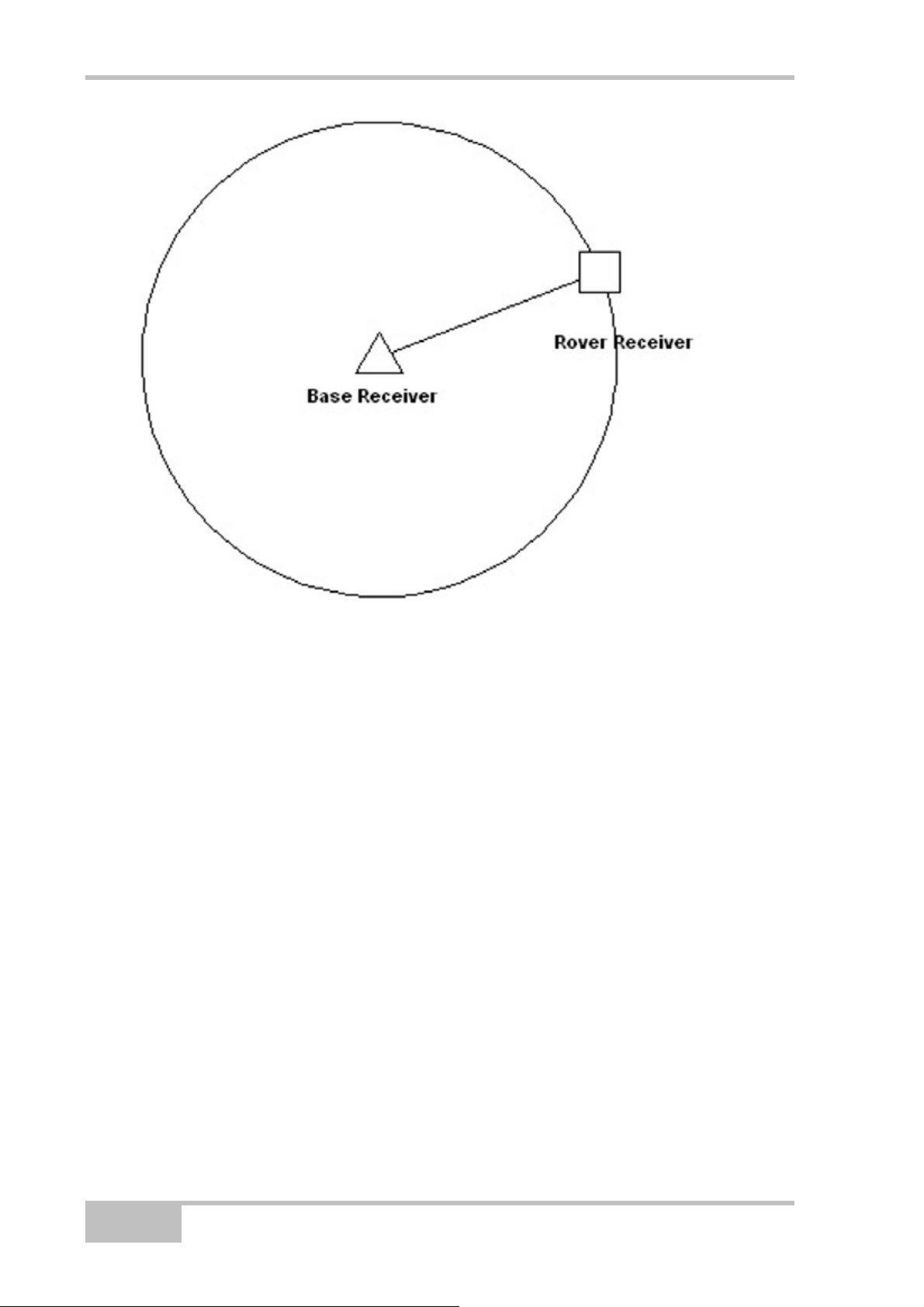
Введение
Рис. 1-1. Режим Net-1 – одна опорная станция
Режим Net-3
Режим Net-3 позволяет потребителю установить соединение с тремя
опорными станциями, что увеличивает точность местоопределения (см.
рис. 1-2 на стр. 1-3). Обратите внимание, что такой режим поддерживают
только пользовательская аппаратура производства фирмы Topcon.
Поправки от трех опорных станций интерполируются на точку положения
потребителя с использованием известных алгоритмов интерполяции, что
позволяет получить высокоточное решение на большем удалении
каждой из опорных станций, чем при использовании стандартного RTK с
одной опорной станцией. Единственное накладываемое ограничение –
пользователь должен находиться внутри треугольника, образованного
используемыми в решении тремя опорными станциями.
от
1-2
TopNET-N Руководство пользователя
Page 13
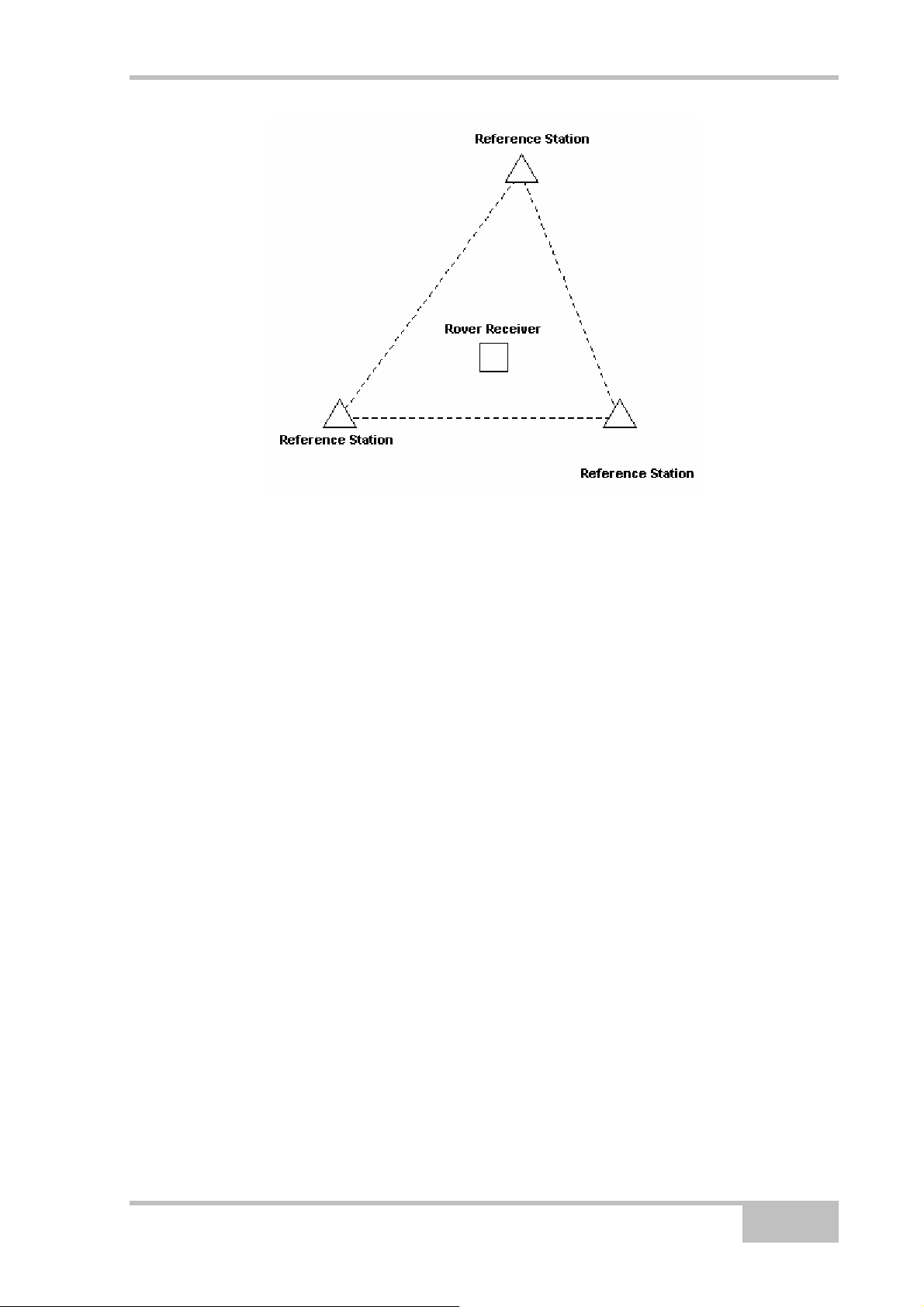
Выбор режимов Net-1 и Net-3
Рис. 1-2. Режим Net-3 – три опорные станции
Выбор режимов Net-1 и Net-3
Потребитель дифференциальных поправок соединяется с TopNET-N,
используя протокол TCP/IP, при этом для режимов Net-1 и Net-3
используются разные TCP порты. Оператор назначает номера этих
портов один раз при начальной установке, после чего указывает их
пользователям TopNET-N. По умолчанию, источнику поправок режима
Net-1 присваивается порт 8005, а Net-3 - 8006. При работе узла Ntrip
поправки предоставляются через точки подключения (mountpoints) с
именами NET1 и NET3 соответственно.
При настройке, например, с помощью ПО TopSURV, приемника,
использующего поправки, следует указывать упомянутый выше номер
порта (и, соответственно, используемый режим).
На рисунке 1-3 стр. 1-4 показана схема взаимодействия между
программным и аппаратным обеспечениями при использовании TopNET-N
в качестве центра обработки данных.
P/N 7010-0717
1-3
Page 14

Введение
Рис. 1-3. Конфигурация TopNET RTK
Опорные станции TPS соединены с сервером TopNET-S через сеть
Интернет. Каждый сервер TopNET-S получает данные от одной или более
опорных станций. Программа TopNET-N принимает через сеть Интернет
потоки данных в форматах RTCM, CMR либо CMR+ от серверов
TopNET-S или узлов Ntrip, обрабатывает их и передает через канал
передачи данных потребителям, использующим метод RTK.
1-4
TopNET-N Руководство пользователя
Page 15

Глава 2
Начало Работы
В этой главе описаны элементы управления программой (меню,
управляющие кнопки, окна), которые используются для просмотра
состояния, управления и изменения параметров работы опорных станций,
установки параметров порта TCP/IP, изменения списка пользователей
узла Ntrip (Ntrip Caster), а также установки IP адресов, соединение с
которыми разрешено.
Главное окно
После запуска программы, главное окно TopNET N отображает текущее
состояние сети (см. рис. 2-1).
Рис. 2-1. Главное окно
При первоначальном запуске окно не заполнено. Для задания сети
следует зарегистрировать по крайней мере одну опорную станцию
(детальное описание этой процедуры см. в пункте "Опорные станции” на
стр. 2-5). После того, как опорная станция зарегистрирована, она
отображается в области Станции (Stations panel) главного окна, которая
состоит из перечисленных ниже колонок:
• Колонка Reference Station
иконку ее состояния.
- Зеленая иконка: станция работает, данные с нее поступают
- Красная иконка: станция работает, но ее координаты
недействительны. Если использование станции запрещено
оператором, отображается соответствующая надпись.
P/N 7010-0717
содержит название каждой станции и
2-1
Page 16

Начало работы
- Черная иконка: соединение со станцией отсутствует.
• Колонка SVs (satellite vehicles, спутники) отображает количество
наблюдаемых спутников (систем GPS и ГЛОНАСС) и состояние
станции.
• Колонка Last Epoch (последняя обсервация) отображает отсчет
момента времени последней обсервации по шкале времени GPS в
формате: номер недели GPS, день недели (воскресенье считается
днем номер 0), время, прошедшее с полуночи.
• Колонка Status (Состояние
информацию о состоянии станции.
Щелчок правой кнопкой мыши по станции вызывает всплывающее меню
(см. рис. 2-2 на стр. 2-3), состоящее из двух пунктов:.
• Disable (Запретить) – данные, поступающие с опорной станции,
использоваться не будут, станция помечается красной иконкой
состояния (см. выше).
• Status (Состояние) – вызывает появление диалогового окна
Reference Station Status (Состояние
рис. 2-2 на стр. 2-3), который содержит перечисленные ниже данные
об опорной станции:
- Название и состояние опорной станции, количество
наблюдаемых спутников.
- Setup Position –заданные оператором координаты.
- Last Message Position – координаты, определенные
приемником и переданные в последнем сообщении.
- Distance (Расстояние) – расстояние между заданными
оператором и определенными приемником координатами.
) отображает дополнительную
Опорной Станции), (см.
2-2
Иконки, отображаемые возле полей Состояние,
Расстояние, показывают состояние соединения и
соответствующего признака: зеленая обозначает “OK”- в норме,
черная - "Disconnected” (разъединено) и красная - "Disabled”
(отключено оператором). Зеленая иконка состояния в основном
экране отображается только в том случае, когда все три иконки в
диалоговом окне Состояние Опорной Станции отображены
зеленым цветом.
TopNET-N Руководство пользователя
Спутники и
Page 17

Главное окно
Рис. 2-2. Всплывающее меню и диалоговое окно Состояние Опорной Станции
После того, как пользователь (потребитель поправок, Rover) установил
соединение с TopNET-N, его идентификатор (ID) и данные о нем
отображаются в области пользователей (Rovers panel) главного окна,
которая состоит из перечисленных ниже колонок:
• Колонка Rover ID (идентификатор пользователя) содержит
уникальный для каждого пользователя идентификационный номер и
иконку, характеризующую точность местоопределения.
Отображаются следующие иконки:
- Красная - местоопределение автономное
(дифференциальные поправки не используются)
- Голубая – тип дифференциального решения – “RTK float”
(величины фазовых неоднозначностей фиксируются как
дробные числа)
- Зеленая – тип дифференциального решения – “RTK fixed”
(величины фазовых неоднозначностей фиксируются как
целые числа)
• Колонка Service описывает канал передачи данных и режим сетевых
дифференциальных поправок.
• Колонка Quality описывает качество сигнала.
• Колонка Position отображает
широту и долготу пользователя.
• Колонка SV Data Sent отображает количество спутников в
последней обсервации пользователя.
Иконка выбранного потребителя обведена черной линией. Для режима
Net-1 на карте (справа) отображается отрезок, соединяющий точку с
координатами пользователя с ближайшей опорной станцией. Для режима
Net-3 на карте отображаются три отрезка, соединяющие точку с
P/N 7010-0717
2-3
Page 18

Начало работы
координатами пользователя с теми тремя опорными станциями, которые
используются для местоопределения. При необходимости можно,
используя инструмент “Allowed IP addresses”, установить ограничения
(фильтр) на адреса пользователей, которые имеют право подключиться к
TopNET-N. Детальное описание этой процедуры см. в пункте "Установка
разрешенных IP адресов” на стр. 2-17.
Нижняя часть главного окна отображает журнал событий и панель служб.
Журнал
событий содержит сообщения об установлении соединений /
повторных соединений с приемниками (и опорными станциями, и
пользователями), сообщения об ошибках, а также о выборе опорной
станции (либо трех станций) для пользователя.
Панель служб отображает состояние предоставляемых служб (поддержка
режимов Net 1 и Net 3). Названия разрешенных служб отображаются
черным цветом, запрещенных для использования – серым. Разрешение
использовать
службу хранится в ключе аппаратной защиты. См. пункт
"Использование ключа аппаратной защиты” на стр. 4-1.
Кроме того, панель служб отображает текущее время по шкале GPS и
разность между шкалами UTC и GPS (целое количество секунд, на 1
января 2006 года эта разность составляла 14 секунд).
Пункт меню Setup включает в себя следующие пункты (см. рис. 2-3 на стр.
2-4):
• Reference Stations (Опорные станции) - используется для
регистрации или изменения параметров опорных станций.
• Ports and Formats (Порты и Форматы) - устанавливает порты для
соединений и форматы передаваемых данных.
• Ntrip Caster (Узел Ntrip) – настраивает TopNET-N в качестве узла
Ntrip.
• Allowed IP Addresses (Разрешенные IP адреса) – изменяет список
разрешенных IP адресов.
• Preferences (Предпочтения) – устанавливает параметры
программы TopNET-N.
• Exit (Выход) – выход
из программы.
Рис. 2-3. Меню Setup
Далее следует подробное описание пунктов меню.
Таблица 3-2 на стр. 3-2 описывает кнопки инструментальной панели.
2-4
TopNET-N Руководство пользователя
Page 19

Опорные станции
Опорные станции
Выбор пункта меню Setup > Reference Stations (Выбор > Опорные
Станции) дает доступ к диалоговому окну, отображающему список
имеющихся опорных станций и их параметры: название, координаты и тип
установленной антенны (см. рис. 2-4).
• Выбор представления координат в виде геоцентрических
прямоугольных (Cartesian (XYZ)) или геодезических (Geodetic (BLН) -
широта, долгота, высота над эллипсоидом) осуществляется
посредством кнопки с зависимой
нижнем углу окна).
• Для того чтобы зарегистрировать новую опорную станцию,
щелкните по кнопке Add, после чего руководствуйтесь указаниями
мастера подсказок ”Add Reference Station (Зарегистрировать
опорную станцию)”.
фиксацией (расположена в правом
• Для того чтобы изменить параметры опорной станции, выберите её
и щелкните по кнопке Edit (см. рис. 2-4). Далее руководствуйтесь
указаниями мастера подсказок "Edit Reference Station (
параметры опорной станции)”.
• Для удаления записи опорной станции следует выбрать станцию и
щелкнуть по кнопке Delete.
• Для возвращения в Главное окно щелкните по кнопке Close.
Изменить
P/N 7010-0717
Рис. 2-4. Опорные станции
2-5
Page 20

Начало работы
Добавление опорной станции и
изменение ее параметров
Для добавления (Add) или изменения параметров (Edit) опорной станции
щелкните по соответствующей кнопке диалогового окна Reference
Stations. Для возврата к сохраненным параметрам щелкните по кнопке
Revert to saved. Для выхода из мастера без сохранения изменений
щелкните по кнопке Cancel.
1. Выберите тип соединения с приемником: через TopNET-S (только для
приемников производства фирмы Topcon), с узлом Ntrip либо
произвольным приемником
рис. 2-5).
2. Щелкните по кнопке Next для выбора сервера. Установка источников
дифференциальных данных трех упомянутых типов описана далее.
, передающим данные через Интернет (см.
2-6
Рис. 2-5. Изменение параметров опорной станции
TopNET-N Руководство пользователя
Page 21

Опорные станции
Опорные станции TopNET-S
Диалоговое окно Edit Reference Station (Изменить параметры опорной
станции) позволяет выбрать сервер и приемник, подключенный через
него, в качестве опорной станции. Если это диалоговое окно открыто в
режиме Add Reference Station (Добавить опорную станцию), оно
изначально пустое.
Рис. 2-6. Изменить параметры опорной станции Topcon
1. Из списка TopNET Server выберите имя хоста или IP адрес сервера.
Если нужный сервер в списке отсутствует, или список вообще пуст,
щелкните по кнопке More Servers и зарегистрируйте новый сервер, эта
процедура подробно описана в пункте "Регистрация нового сервера" на
стр. 2-8.
2. Щелчок по кнопке Receivers вызовет отображение списка приемников,
присоединенных к этому серверу.
3. Выберите приемник, который вы хотите использовать в качестве
опорной станции.
Рис. 2-7. Добавить опорную станцию Topcon
4. Щелкните по кнопке Next и продолжите работу согласно пункту
"Задание координат опорной станции”, (стр. 2-11).
P/N 7010-0717
2-7
Page 22

Начало работы
Установка нового сервера:
При первоначальном задании опорной станции список серверов пуст. Для
того чтобы добавить сервер в список серверов во время добавления
опорной станции или изменения ее параметров, щелкните по кнопке More
Servers (Дополнительные серверы). При первом вызове диалоговое
окно Select Server (Выбор Сервера), (см. рис. 2-8), не заполнено. Для
удаления сервера щелкните
Delete Server (Удаление сервера).
Рис. 2-8. Выбор Сервера
1. Для добавления сервера щелкните по кнопке Add Server (рис. 2-8).
• При добавлении станции поля пустые.
• При изменении параметров опорной станции поля заполнены
текущими значениями.
2. Введите параметры сервера: имя хоста или IP адрес, имя
пользователя (login) и пароль (см. рис. 2-9).
Рис. 2-9. Параметры Сервера
3. Щелкните по кнопке OK. Добавленный сервер появится в списке окна
Select Server. Последний введенный или измененный сервер
используется в качестве сервера, соединение с которым
устанавливается по умолчанию.
2-8
TopNET-N Руководство пользователя
Page 23

Опорные станции
Узлы Ntrip
Диалоговое окно Edit Ntrip Reference Station (Изменение параметров узла
Ntrip) содержит адрес и порт сервера, mountpoint name (название точки
подсоединения), поля задания регистрационного имени (login) и пароля
(password).
Рис. 2-10. Изменение параметров узла Ntrip
1. Введите адрес узла Ntrip (например, http://www.euref-ip.net) и номер
порта.
2. Если название точки подсоединения известно, введите его в
соответствующем поле. В противном случае щелкните по кнопке
Get List… для получения от узла списка доступных узлов, сетей и
точек подсоединения (см. рис. 2-11 на стр. 2-10).
• Выбор узла осуществляется двойным щелчком по
соответствующей строке списка узлов
позволяет вернуть предыдущий выбранный узел.
• Выбор точки подсоединения осуществляется двойным щелчком
по ней. Выбранная точка подсоединения становится опорной
станцией Ntrip.
3. В диалоговом окне Edit Ntrip Reference Station щелкните по кнопке
Next и продолжите работу в соответствии с пунктом “Задание
координат опорной станции”, см. стр. 2-11.
. Щелчок по кнопке Back
P/N 7010-0717
2-9
Page 24

Начало работы
Рис. 2-11. Пример задания узла Ntrip
Опорные станции, транслирующие данные
по TCP/IP
Программа TopNET-N использует потоки данных формата RTCM v2.3,
состоящие из поправок типов 18 и 19 (поправки в измерения по коду и
фазе несущей), поступающие с узлов Ntrip или опорных станций,
транслирующих дифференциальные поправки через TCP/IP. Другие
форматы данных не поддерживаются.
Диалоговое окно Edit TCP Reference Station (Изменить параметры
опорной станции TCP) включает поля названия и пары адрес:порт
сервера (см. рис. 2-12 на
1. Введите название опорной станции.
2. Введите адрес TCP/IP (имя хоста) и номер порта.
3. Щелкните по кнопке Next и продолжите работу в соответствии с
пунктом “Задание координат опорной станции”, (см. стр. 2-11).
стр. 2-11).
2-10
TopNET-N Руководство пользователя
Page 25

Опорные станции
Рис. 2-12. Задание опорной станции TCP
Задание координат опорной
станции
Диалоговое окно Reference Station Coordinates позволяет ввести
координаты опорной станции. Щелчок по кнопке Revert to saved
позволяет отменить сделанные изменения.
1. Выберите используемый тип представления координат: Cartesian
(геоцентрические прямоугольные) или Geodetic (геодезические). При
изменении координат уже зарегистрированной станции допускается
изменять координаты в любом из представлений.
• Для координат в виде Cartesian введите (или измените)
координаты
• Для координат в виде Geodetic введите (или измените) Latitude
(широту), Longitude (долготу) и Ellipsoid Height (высоту над
эллипсоидом).
X, Y, Z.
Рис. 2-13. Задание координат опорной станции (с примером ввода)
P/N 7010-0717
2-11
Page 26

Начало работы
ПРИМЕЧАНИЕ
Обратите внимание, что координаты опорных станций
следует определять очень точно. Недостаточная
точность координат окажет существенное влияние на
качество местоопределения по сети станций.
2. Щелкните по кнопке Next и продолжите работу в соответствии с
пунктом “Выбор параметров антенны”, (см. ниже).
Выбор параметров антенны
После задания опорной станции и координат следует ввести параметры
используемой на этом пункте антенны.
1. Выберите тип антенны. Для всех типов антенн заданы параметры
фазового центра.
2. Щелчок по кнопке Finish (Закончить) осуществит возврат в
диалоговое окно Reference Station.
Рис. 2-14. Выбор параметров антенны
2-12
TopNET-N Руководство пользователя
Page 27

Задание порта TCP/IP
Задание порта TCP/IP
Программа TopNET-N выдает пользователям через интернет с
использованием протокола TCP/IP потоки дифференциальных поправок
для реализации режима RTK. Предоставляемые службы (Net-1 или Net-3)
доступны через один из портов TCP/IP. Для продолжения установки
следует задать номер порта.
Номера портов, по умолчанию принятые для служб, приведены в таблице
2-1.
Табл. 2-1. Номера портов служб, принятые по умолчанию
Служба Порт Форматы
Net-1 8005
CMR
CMR+
CMR
Net-3 8006
CMR+
1. Поток формата RTCM 2.3 содержит только 18, 19, 23 и 24 типы сообщений.
2. Поток формата RTCM 3.0 содержит только 1003, 1005 и 1007 типы
сообщений.
RTCM 2.3
RTCM 3.02
1
Изменение параметров, принятых по умолчанию.
1. Выбор пункта меню Setup > Ports and Formats (Установка > Порты и
Форматы) вызывает диалоговое окно TCP/IP Ports (Порты TCP/IP),
(см. рис. 2-15).
P/N 7010-0717
Рис. 2-15. Диалоговое окно TCP/IP Ports
2-13
Page 28

Начало работы
2. При необходимости задайте новые номера портов и форматы данных
для каждой службы. Обратите внимание, что форматы RTCM можно
установить только для службы Net-1.
3. Для сохранения изменений щелкните по кнопке OK.
4. Новые установки будут приняты после перезапуска программы
TopNET-N.
ОСТОРОЖНО
Уведомите всех пользователей TopNET-N об
изменениях установок TCP/IP. Для успешной работы в
сети пользователям следует ввести новые
установки параметров связи.
Узел Ntrip
Программа TopNET-N может служить узлом Ntrip и, соответственно,
рассылать данные с использованием протокола Ntrip.
2-14
Рис. 2-16. Установка узла Ntrip
TopNET-N Руководство пользователя
Page 29

Узел Ntrip
1. Выберите пункт меню Setup > Ntrip Caster (Установка > Узел Ntrip).
2. Для того чтобы разрешить рассылку данных через Ntrip, разрешите
пункт Accept Ntrip Requests (Принимать запросы Ntrip) и введите
номер порта TCP (см. рис. 2-16).
3. Установите точки подключения. Разрешено установить две точки
подключения – одну для службы Net-1 и вторую – для Net-3. Для
запуска службы проделайте следующие действия:
• Разрешите нужную точку подключения.
• Введите уникальное название точки подключения в поле Name
(Название). Это название будет видно в сети.
• Введите краткое описание точки подключения в колонке Identifier
(Идентификатор).
• Введите, по желанию, более подробное описание точки
подключения.
4. Введите название сети в поле Network и выберите страну из
выпадающего списка в поле Country
5. По желанию введите координаты точки подключения в поле
Approximate position (грубые координаты), либо оставьте поле
незаполненным, в этом случае программа самостоятельно их
определит. Эти координаты используются в табличном представлении
точки подключения.
6. Установите параметры аутентификации (зона Authentication):
• Выберите режим аутентификации: None (не производить) - в этом
случае пароль не вводится, или
задать регистрационное имя и пароль.
• Если выбран основной режим аутентификации, перечислите
пользователей, которым разрешен доступ к узлу (см. рис. 2-16 на
стр. 2-14).
• Разрешите пункт Fee (Оплата) если за доступ к узлу взимается
оплата.
.
Basic (основной) – требуется
P/N 7010-0717
2-15
Page 30

Начало работы
Разрешение доступа к узлу Ntrip
Для того чтобы разрешать пользователям доступ к узлу Ntrip на
индивидуальной основе, следует проделать следующие действия:
1. В диалоговом окне Setup Ntrip Caster (Установка узла Ntrip) щелчок
по кнопке Users (Пользователи) вызывает диалоговое окно Ntrip
Users (Пользователи Ntrip) (см. рис. 2-17).
Рис. 2-17. Диалоговое окно Ntrip Users
2. Щелчок по кнопке Add позволяет задать выбранному пользователю
регистрационное имя и пароль. Для изменения параметров записи
пользователя следует её выделить (т.е. назначить “текущие”), после
чего щелкнуть по кнопке Edit (Изменить параметры), (см. рис. 2-18).
Для удаления записи пользователя из списка щелкните по кнопке
Delete. Щелкните по кнопке OK для сохранения
Cancel (Отмена) для того, чтобы их игнорировать (рис. 2-17).
3. В зоне Accessible Services (Доступные службы) можете разрешить
доступ к потокам Net-1, Net-3 или обоим сразу (см. рис. 2-18).
изменений или
Рис. 2-18. Диалоговое окно Ntrip User
4. Щелкните по кнопке OK для возврата в диалоговое окно Ntrip Users и
еще раз для того, чтобы сохранить изменения.
2-16
TopNET-N Руководство пользователя
Page 31

Установка разрешенных адресов IP
Установка разрешенных
адресов IP
Разрешение доступа к потокам данных, генерируемым программой
TopNET-N, можно установить по IP адресу потребителя. Этот адрес
следует ввести в список разрешенных для подсоединения адресов IP.
1. Выберите пункт меню Setup > Allowed IP Addresses (Установка >
Разрешенные адреса IP).
2. Разрешите пункт Activate IP authorization (использовать авторизацию по
IP адресу).
3. Введите IP адрес в поле Allowed IP addresses (Разрешенные адреса IP)
и щелкните по кнопке Add. Введенный IP
списке (см. рис. 2-19).
4. Повторяя пункт 3, введите все разрешенные вами IP адреса.
адрес будет отображен в
5. Щелчок по кнопке OK сохраняет сделанные вами изменения.
Рис. 2-19. Диалоговое окно Edit List of Allowed IP Addresses (изменение списка
разрешенных адресов)
Для удаления адреса из списка следует выбрать его щелчком (при этом
он отобразится в поле ввода) и щелкнуть по кнопке Delete (Удалить).
P/N 7010-0717
2-17
Page 32

Начало работы
Установка параметров
программы TopNET-N
Установка параметров, ограничивающих использование опорных станций,
периодов времени и тайм-аутов (предельных интервалов), а также
состава данных, записываемых в журнал диагностики, производится в
диалоговом окне Preferences (Предпочтения), (см. рис. 2-20).
Рис. 2-20. Диалоговое окно Preferences
1. Выберите пункт меню Setup > Preferences (Установки >
Предпочтения).
2. Введите значения указанных ниже параметров, задающих условия, при
нарушении которых опорная станция использоваться не будет:
• Минимальное количество находящихся на слежении спутников
GPS
• Минимальное количество находящихся на слежении спутников
ГЛОНАСС
• Максимальное расстояние между координатами станции,
заданными в программе TopNET-N и определяемыми станцией в
результате автономного местоопределения (standalone position).
Для того чтобы исключить это условие, введите большое
2-18
TopNET-N Руководство пользователя
Page 33

Установка параметров программы TopNET-N
значение этого параметра, например 100000 метров.
Местоположение, полученное опорной станцией в результате
автономного местоопределения, передается одним из
перечисленных ниже способов:
- Приемник TPS передает в сообщении [PO].
- Узел Ntrip в сообщениях 3 или 24 протокола RTCM v2.3.
- Опорная станция, транслирующая поправки через TCP/IP,
в сообщениях 3 или 24 протокола RTCM v2.3.
• Максимальное расстояние между координатами станции,
заданными в программе TopNET-N и Precise Position (точные
координаты).
Ntrip и опорными станциями, транслирующими поправки через
TCP/IP, в сообщениях типа 24 протокола RTCM v2.3. Если поток
данных с опорной станции не содержит сообщений типа 24, это
условие не используется.
Точные координаты могут передаваться узлами
3. Введите значения периодов и тайм-аутов:
• Предельный интервал ожидания очередного сообщения от
опорной станции. При превышении этого интервала станция
считается неподключенной.
• Период повторения попыток установления соединения с
неподключенной опорной станцией.
• Период передачи пользователю сообщения с координатами
опорной станции.
• Период выбора ближайшей к пользователю опорной станции.
• Тайм-аут ожидания достоверного сообщения GGA протокола
NMEA от только что подключившегося пользователя.
4. Можно выбрать следующие данные, которые будут записываться в
журнал
диагностики:
• Все достоверные сообщения GGA протокола NMEA, полученные
от пользователя.
• Все данные, переданные пользователю.
5. Щелчок по кнопке OK сохраняет изменения.
P/N 7010-0717
2-19
Page 34

Начало работы
Для заметок:
2-20
TopNET-N Руководство пользователя
Page 35

Глава 3
Просмотр на карте
Зона просмотра на карте (правая часть основного окна программы
TopNET-N) отображает взаимное положение опорных станций и
пользователей. Изменение цвета значков соответствует изменению
состояния отображаемых объектов.
Рис. 3-1. Карта
Значок, отображающий положение пользователя, выбранного из списка
(находящегося в левой нижней части основного окна) отображается с
черным обрамлением. На карте также показывается режим поправок,
предоставляемый выбранному пользователю.
• Для службы Net-1 на карте отображается отрезок, соединяющий
пользователя с ближайшей опорной станцией.
• Для службы Net-3 на карте отображаются три отрезка,
соединяющие пользователя
для выработки дифференциальных поправок.
Таблица 3-1 описывает условные знаки, применяемые на карте.
Таблица 3-1. Условные знаки, применяемые на карте
Знак Описание
Опорная станция, с которой установлено соединение,
обозначена зеленым треугольником с точкой в центре и
названием станции, подписанным справа.
с опорными станциями, используемыми
P/N 7010-0717
3-1
Page 36

Просмотр на карте
Таблица 3-1 (Продолжение). Условные знаки, применяемые на карте
Знак Описание
Опорная станция, соединение с которой не установлено,
обозначена серым треугольником с точкой в центре и
названием станции, подписанным справа.
Опорная станция, с которой поступают недостоверные либо
искаженные данные, обозначена красным треугольником с
точкой в центре и названием станции, подписанным справа.
Пользователь, осуществляющий местоопределение с
точностью автономного режима, обозначен красным ромбом с
точкой в центре. Знак выбранного в списке пользователя
обведен черным прямоугольником, охватывающем в том числе
и название пользователя.
Пользователь, осуществляющий местоопределение с
точностью режима “RTK float”, обозначен голубым ромбом с
точкой в центре. Знак выбранного в списке пользователя
обведен черным прямоугольником, охватывающем в том числе
и название пользователя.
Пользователь, осуществляющий местоопределение с
точностью режима “RTK fixed”, обозначен зеленым ромбом с
точкой в центре. Знак выбранного в списке пользователя
обведен черным прямоугольником, охватывающем в том числе
и название пользователя.
Значения широт и долгот подписываются в левой части карты
для параллелей и в нижней части карты у меридианов.
Таблица 3-2 описывает иконки инструментальной панели, используемые
для управления просмотром на карте.
Таблица 3-1 (Продолжение). Условные знаки, применяемые на карте
Знак Описание
Крупный план – щелкните по кнопке, затем по карте для
увеличения масштаба (центрируется по месту второго щелчка).
Нажмите на левую клавишу мыши и, не отпуская ее, установите
прямоугольник – охватываемая им область отобразится на
карте после того, как клавиша будет отпущена.
Уменьшить масштаб изображения – щелкните по кнопке, затем
по карте для уменьшения масштаба.
3-2
Отобразить все – рисует карту в масштабе, в котором на ней
отображаются все объекты.
TopNET-N Руководство пользователя
Page 37

Глава 4
Использование
ключа аппаратной
защиты
Программа TopNET-N исполняется исключительно на компьютере, к USB
порту которого подключен ключ аппаратной защиты, содержащий
разрешение на запуск. Также ключ аппаратной защиты ограничивает
количество опорных станций, которые может использовать программа
TopNET-N.
ПРИМЕЧАНИЕ
К одному компьютеру можно подключить не более
четырех ключей аппаратной защиты
Строка “Службы” основного окна отображает состояние предоставляемых
служб (см. рис. 4-1).
Разрешенная служба (приобретенная или арендованная) отображена
черным цветом. Службы, срок аренды которых истек, отображаются
серым цветом. Службы недоступны при отсутствии ключа аппаратной
защиты.
Для просмотра и изменения опций ключа аппаратной защиты следует
выбрать пункт меню Help > Options (Подсказка > Опции).
Диалоговое окно Authorization Options (Опции авторизации)
отображает опции, разрешенные в выбранном ключе
(см. рис. 4-2 на стр. 4-2):
Рис. 4-1.Строка "Службы”
аппаратной защиты
• Code (Код) – краткое название опции.
- Опция NET1 устанавливает режимы Net-1 и Net-3 (детальное
описание этих режимов см. в Главе 1).
- Опция NRSN устанавливает максимальное количество опорных
станций, которые может использовать TopNET-N
P/N 7010-0717
4-1
Page 38

Использование ключа аппаратной защиты
• Name (Название) – полное описание опции (название службы, либо
максимальное количество опорных станций).
• Current (текущее) – текущее значение опции. До даты окончания
аренды отображается большее из значений колонок Leased и
Purchased (см. ниже). После даты окончания аренды значение равно
значению колонки Purchased.
• Purchased (Приобретено) – значение параметра службы, которое
приобретено.
• Leased (Арендовано) –
арендовано.
• Expiration Date (Дата окончания) – дата окончания срока аренды.
Рис. 4-2. Окно Опции авторизации
значение параметра службы, которое
ПРИМЕЧАНИЕ
Если к компьютеру не подключен ключ аппаратной
защиты, все службы будут доступны только в течение
часа после запуска программы. По окончании часа все
службы перестанут функционировать, подключение
новых потребителей осуществляться не будет. Для
возобновления предоставления услуг вставьте ключ
аппаратной защиты в соответствующий порт и
перезапустите программу.
Для того чтобы приобрести возможность запуска новых служб, оплатите
их и сообщите идентификатор (ID) ключа аппаратной защиты вашему
дилеру – ЗАО «ПРИН», который предоставит Вам новый Option File (файл
опций) для ключа аппаратной защиты.
4-2
TopNET-N Руководство пользователя
Page 39

Как использовать идентификатор вашего ключа аппаратной защиты:
1. Нажмите кнопку Copy ID (Копировать идентификатор) в диалоговом
окне Authorization Options (Опции авторизации). Идентификатор
будет скопирован в буфер обмена Windows.
2. Вставьте содержимое в сообщение электронной почты и пошлите его
своему поставщику по адресу survey@prin.ru.
3. Когда вы получите новый файл опций с расширением *.opt от своего
поставщика, выберите необходимый ключ аппаратной защиты в
диалоговом
4. Щелкните по кнопке Load (Загрузить) и выберите директорию
размещения файла опций.
5. Щелкните по кнопке OK для загрузки файла опций.
6. Щелкните по кнопке OK в диалоговом окне Authorization Options
(Опции авторизации), чтобы сохранить изменения и закрыть окно.
окне Authorization Options (Опции авторизации).
7. Если срок аренды службы истек к тому моменту, как
файл опций, перезапустите программу.
вы загрузили
P/N 7010-0717
4-3
Page 40

Использование ключа аппаратной защиты
Для заметок:
4-4
TopNET-N Руководство пользователя
Page 41

Приложение A
Сокращения
Ниже приведен список встречающихся в тексте сокращений:
• CMR - Compact Record Message (Формат передачи поправок в
измерения по фазе несущей)
• GGA - Global Positioning System Fix Data (Сообщение формата
NMEA, содержащее результаты местоопределения, выполненного
приемником по сигналам системы GPS)
• GPS - Global Positioning System (Глобальная система
местоопределения)
• NMEA - National Marine Electronic Association (объединение
производителей морской электронной аппаратуры, США)
• Ntrip - Networked Transport of RTCM via Internet Protocol (протокол
передачи через интернет дифференциальных поправок в
измерения спутниковых навигационных
• RTCM - Radio Technical Commission for Maritime Services (морской
радиотехнический комитет – неправительственный орган
стандартизации морского радиооборудования, США)
• UTC - Coordinated Universal Time (Универсальное координированное
время, всемирное время)
систем)
P/N 7010-0717
A-1
Page 42

Сокращения
Для заметок:
A-2
TopNET-N Руководство пользователя
